El Magic Mouse es un producto que ha enamorado a muchos usuarios tanto por su comodidad como por la portabilidad que tiene. Muchos de los problemas que podía presentar la primera generación se solucionaban en la segunda generación, pero no son equipos perfectos. Estos accesorios pueden sufrir fallos durante su vida útil, que vamos a tratar de analizar y darte una solución en este artículo.
El famoso ratón de Apple ha marcado la diferencia con respecto a sus principales rivales gracias a ofrecer trackpad, lo bajo de su latencia y lo ergonómico que es. Además, no podemos olvidar que trae consigo una batería que casi parece infinita, tanto en su versión 1 como en la más reciente, la versión 2. Sin duda, es todo un acierto para los usuarios de macOS, puesto que es el complemento ideal para cualquier ordenador de la firma.
No obstante, ¡también puede dar problemas! Hoy vamos a hablar de cuáles son los errores más comunes del Magic Mouse, así como de cómo solucionarlos. ¡Sigue leyendo!
Error en la batería del ratón de Apple
En el caso de este error, va a depender mucho del modelo del que estemos hablando. El más antiguo funciona con pilas, mientras que la versión más reciente cuenta con batería.
Si tienes un Magic Mouse de primera generación y las pilas te dan fallo, lo primero que debes hacer es cambiarlas. Si eso no funciona, pudiera ser que el sistema que mantiene las pilas sujetas se haya deteriorado y estas no estén haciendo contacto. Por ende, esto puede provocar que el ratón se conecte y se desconecte constantemente.

Si estás en esta situación, algo que puede ser recomendable coger un trozo de papel de aluminio de forma rectangular e introducirlo en el espacio que queda entre las dos pilas. De este modo, evitas que se puedan mover de su sitio al no existir un espacio libre entre ellas. No te debes preocupar por las interferencias que se pueden crear ya que con el papel de aluminio no existirá ese problema.
En el caso de la segunda generación, esta no integra un sistema de pilas para darle energía, sino que se optó por una batería. Como en cualquier otro producto recargable, las baterías de litio se terminan desgastando con el paso del tiempo. Esto puede provocar desconexiones intermitentes o que la batería se descargue muy rápidamente.
La única solución a este problema pasa por ir a una Apple Store para que analicen el estado de la batería para poder reemplazarla. Tú mismo puedes darte cuenta de si este es realmente el problema revisando en las preferencias del sistema la carga del ratón. De manera normal tiene una autonomía de un mes, pero si observas que en pocos días está descargado es signo claro de que la batería está degradada.
Hay ciertas formas de prevenir este desgaste de la batería, sobre todo teniendo cuidado con los ciclos de esta. Todas las baterías tienen una serie de ciclos que se van consumiendo conforme se va cargando y descargando la batería integrada. Lo más recomendable sería ir recargándolo con bastante asiduidad para evitar que se vayan consumiendo los ciclos, y usando siempre un cargador compatible para que la potencia sea la adecuada.
Problemas de encendido en el Magic Mouse
Parece algo muy obvio, pero, en ciertas ocasiones se puede presentar que tienes el ratón totalmente apagado y no te das cuenta. Para asegurarte que está encendido desliza el botón que encontrarás en la parte posterior y comprueba el LED de la parte delantera. En el caso del Magic Mouse 1 se enciende muy brevemente en color verde y se apaga. En el caso de que este LED no se encienda es posible que esté sin batería por lo que se deben seguir los consejos que hemos mostramos previamente. Si, pese a todo, continúa dando fallos, lo mejor es contactar con el servicio técnico de Apple.
En el caso del Magic Mouse 2, al deslizar el pulsador que encontrarás en la parte inferior aparece una zona que está pintada en verde. No es un LED, sino una zona coloreada que te indica que está encendido. Al pulsar este botón en la base, y asegurándote que está totalmente cargado, se debería vincular automáticamente. Si esto no sucede, y tiene batería, tendrás que acudir a profesionales para ver si se ha dañado de algún modo y de ahí los problemas de encendido.
El Mac no detecta el ratón
¿Tu ordenador no es capaz de detectar el Magic Mouse, y no consigue conectarse? Este es uno de los problemas más comunes, y puede deberse a diferentes motivos.
El primero de ellos es que la conectividad Bluetooth de tu ordenador no esté correctamente activada. Para asegurarte de ello, es tan sencillo como acceder a las Preferencias del Sistema > Bluetooth, y comprobar que se encuentre encendido. Debe aparecer en la barra superior de tu ordenador un icono de Bluetooth, indicándote que, en efecto, está encendido.
¿Y si sigue sin detectarlo? En ese caso, puedes probar a apagar el ratón durante unos minutos. Una vez hecho esto puedes encenderlo y comprobar si lo reconoce entrando a la misma ventana de configuración Bluetooth para observar si aparece reflejado o no.
Otro de las soluciones que se pueden plantear para resolver este problema de enlazado es desenlazar todos los accesorios que tengas vinculados. Y, en caso de que hubieras usado tu ratón con otro ordenador o con un iPad, te recomendamos que acudas a ese dispositivo y lo desconectes. Porque eso podría estar generando interferencias y provocando que no se conectara bien a tu ordenador.

Si nada de lo que hs hecho hasta ahora ha funcionado, prueba a conectar el ratón mediante el cable Lightning. Bastará con que lo conectes un momento, aproximadamente un minuto, y lo desconectes. Esto hará que el accesorio se enlace de forma automática a tu ordenador, ademas de cargar a la vez la batería integrada.
El puntero del Magic Mouse no se mueve
Otro de los grandes problemas que te vas a encontrar con el Magic Mouse está relacionado directamente con el puntero del ratón. Y es que puede darse la circunstancia de que este no se mueva como tú deseas, o que ni siquiera te permita acceder a las aplicaciones que necesitas. Esto se puede deber, en buena medida, a la superficie en la que se encuentre el ratón.
La mayoría de ratones funcionan en la mayoría de superficies planas, pero hay algunas que, como el cristal, pueden dar malos resultados. Para poder solucionarlo, lo ideal es probar con una superficie diferente para observar si mejora o no. Te recomendamos apostar por una alfombrilla para el ratón, puesto que te hará la experiencia mucho más cómoda.

También puedes inspeccionar el sensor que encontrarás en la parte trasera. Puede que encuentres en este alguna mota de polvo que provoque que el láser no pase correctamente.
Si no se soluciona el problema, puedes revisar las dos capas de goma que el ratón tiene en la parte inferior. Estas generan una especia entre el sensor de movimiento y la superficie en la que se localiza. Debido al roce constante, puede haberse ensuciado, provocando así una peor respuesta del ratón. Tan sencillo como limpiarla para ver si se soluciona.
Si nada de esto funciona, dirígete a Preferencias del Sistema > Ratón. Encontrarás un regulador que te permitirá ajustar la velocidad de movimiento a tu gusto. Auméntala y vuelve a provocar el movimiento del ratón sobre una superficie plana, para ver si responde mejor o no.
Error en un botón del Magic Mouse
Los botones son vitales para que el ratón funcione correctamente. En este caso, uno de los fallos más comunes que se pueden presentar es que el botón no se deslice. Esto se traduce principalmente en que no se va a poder hacer la pulsación, ya que el botón va a encontrar algún impedimento que evitará que se produzca. Concretamente, ante estos casos lo que hay que evitar en todo momento es la acumulación de polvo en las rendijas de los propios botones. Esto sobre todo es importante cuando se está en una habitación donde tienes la ventana abierta constantemente y en la que pueden entrar numerosos ácaros.

Ante esta situaciónm la clave es la limpieza. Como habrás podido comprobar, los botones del ratón de Apple no se pueden desmontar. Te puedes ayudar de un dispositivo de aire a presión para poder disipar todos los residuos. En el caso de que el problema no sea el polvo, sino un residuo más pegajoso o gelatinoso, es posible que debas usar algún trapo humedecido.
Botón derecho del ratón desconfigurado
Normalmente, el botón derecho del Magic Mouse es el que te permite realizar funciones secundarias, como ir Atrás, Guardar, Copiar… Y el hecho de que se desconfigure puede llegar a ser un problema grave en el día a día.
Para solucionarlo, puedes probar a deshabilitar la función del clic derecho, en Preferencias del sistema. Tras eso, puedes tratar de reiniciar. Al encender de nuevo, busca esta misma pestaña y activa la función. Normalmente, debería solucionarse así. Si continúa sin funcionar, puedes probar a restablecer el SMC de tu ordenador, que es el responsable de administrar la energía del Mac.
Si no te atreves a hacerlo, o si el error persiste, lo mejor será que acudas directamente al equipo técnico para que te echen una mano.
El Magic Mouse va lento o se desconecta
Las interferencias no son los mejores amigos de los ratones inalámbricos. Debes tener en cuenta que las redes inalámbrica que funcionan a 2,4 GHz provocan interferencias. Es por ello por lo que siempre debes alejar tanto el Mac como el ratón de los routers, microondas o bases inalámbricas de teléfonos. Tampoco se deben tener entre el Mac y el ratón cualquier objeto de metal, y siempre deben estar en un radio de 10 metros de distancia.
Identificarás que estás ante una interferencia si el ratón deja de responder de manera intermitente, o notas que va con bastante retraso. Además, estas interferencias serán detectadas por otros dispositivos que tengas cercanos, como, por ejemplo, altavoces. Es extraño que suceda, pero podría darse el caso.
Configurar el Magic Mouse en Mac
Cuando detectamos que el funcionamiento en nuestro Magic Mouse no es el que debería, podemos realizar una serie de comprobaciones desde los Ajustes de nuestro Mac. Todos los modelos de Mac cuentan con opciones específicas que nos van a aparecer en Ajustes del Sistema cuando el equipo detecte que tenemos un Magic Mouse vinculado. Así pues, podremos revisar qué es lo que falla, así como ajustar configuraciones que no suelen venir activadas, por defecto, la primera vez que vinculamos ambos dispositivos.
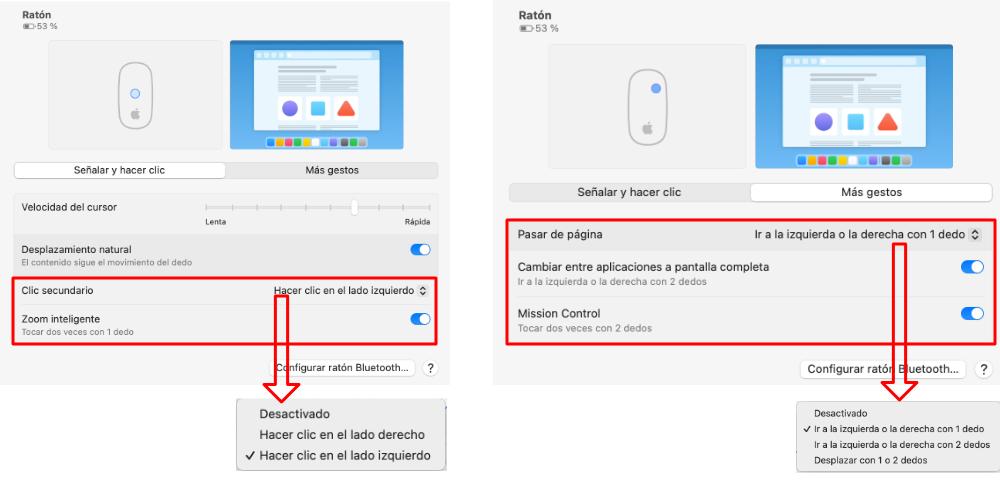
Si vamos a Ajustes del Sistema > Mouse, veremos dos categorías de opciones que podemos modificar. La primera de ellas agrupa los gestos básicos que podemos realizar con el Magic Mouse, ya sea con los botones físicos, o bien, con la superficie táctil. La segunda categoría de opciones agrupa gestos avanzados que podemos hacer con el ratón, aprovechando las capacidades táctiles del dispositivo. Estas opciones son:
- La velocidad del cursor
- Desplazamiento natural: esta opción permite que el movimiento de nuestro dedo sobre el panel táctil se vea reflejado en la misma dirección en la pantalla. Es especialmente útil cuando navegamos entre contenidos, ya sea de forma vertical u horizontal.
- Establecer un clic secundario: esta opción suele venir desactivada por defecto, y tendrás que configurarla en este apartado.
- Zoom inteligente: esta opción permite realizar pulsaciones sobre la superficie táctil del ratón (sin tener que hacer la pulsación completa de uno de los dos botones), para ampliar o reducir contenidos en ventana.
- Pasar de página: si realizas el mismo gesto que sueles usar en el iPhone o iPad a la hora de pasar de página en tu Magic Mouse, este también lo detectará.
- Cambiar entre aplicaciones a pantalla completa: cuando maximizamos una ventana, utilizamos el modo Split View o tenemos más de un escritorio abierto, podemos cambiar entre estos elementos.
- Mission Control: esta funcionalidad de Mac permite per un resumen de las aplicaciones, agrupadas por ventanas y escritorios.
Acudir al servicio técnico
En el caso de que tu ratón tenga problemas físicos va a ser difícil que puedas resolverlo. Por ejemplo, cuando el botón no funciona de ninguna manera, o cuando no consigues cargar la batería. Ante estos casos, deberás acudir al servicio técnico para que sea inspeccionado por parte de los responsables de la marca. Como sucede con cualquier otro producto tecnológico, tiene una garantía.
Podría darse el caso de que el fallo provenga del mismo proceso de fabricación, y no tenga nada que ver con el uso que le hayas dado. En ese caso, lo más habitual es que te lo reemplacen sin tener que abonar el precio de la reparación a través de la garantía. En el caso de que esté en el segundo año, podrás utilizar la garantía siempre que presentes la correspondiente factura. Para poder realizar esta solicitud, simplemente debes contactar de manera telefónica con Apple para recibir una cita tanto con el SAT como con una tienda oficial de la compañía. E incluso se puede dar el caso de que te recojan el propio producto en tu domicilio, lo lleven a reparar y te lo devuelvan como nuevo.
Un aspecto para nada recomendable es intentar reparar el Magic Mouse por ti mismo, ya que es un dispositivo que no tiene un precio de entrada muy accesible. Al realizar una reparación por nuestra cuenta puede hacer que no solo perdamos la garantía del Magic Mouse, sino que también perdamos la garantía del iMac en el caso de que sea un accesorio que viene de serie. Existen guías muy precisas que indican como realizar este procedimiento, pero no es aconsejable si no dispones de conocimientos o técnicas precisas para hacerlo. Por tanto, deberás asumir bajo tu propia cuenta y riesgo el reemplazo de la batería de cualquiera de estos iPhone.
En servicios no autorizados
Siempre puedes intentar reparar el Mouse de Apple en servicios no autorizados, ya que se trata de un equipo que tiene un precio menor a los iPhone y Mac y quizás es posible que la diferencia no sea tan elevada entre la empresa y los profesores de Cupertino.
Ahora bien, debes tener en cuenta que cuando llevas a reparar tu unidad a distribuidores no autorizados, perderás automáticamente la garantía en caso de que la tuviese, además de que no tendría la certeza de que acabe se repare funciona de forma similar a como funcionaba anteriormente.
Por tu cuenta
Esta es la opción menos recomendable y, desde el equipo de redacción de La Manzana Mordida, solo recomendamos esta opción en caso de que tengas claro los pasos a seguir y tienes los materiales y tecnología suficiente para su reemplazo.
Por lo demás, este proceso tiene implicaciones similares a lo anterior, ya que perderás la garantía del dispositivo en el mismo momento en que lo abras. De la misma forma, es probable que no tengas una batería original, pese a que dónde la comprases se especifique como tal, ya que hay muchos engaños en este sentido y, por desgracia, solo Apple y los SAT ofrecen baterías que sean originales al cien por cien.
Si tuviera que elegir entre una de las dos opciones, me decantaría por la reparación en una tienda de terceros, porque el mecanismo del Mouse es similar a otros productos de Apple. Por tanto, su reparación puede ser muy sencilla para un profesional que cuente con los medios adecuados. En caso de que la reparación no sea viable o no haya llegado a buen puerto, afortunadamente puedes encontrar otros Magic Mouse a un precio muy interesante o el oficial con descuento.
Déjanos en los comentarios si alguna vez tenido problemas graves con la batería de tu iPhone y cual es la solución que te dieron desde la App Store.

